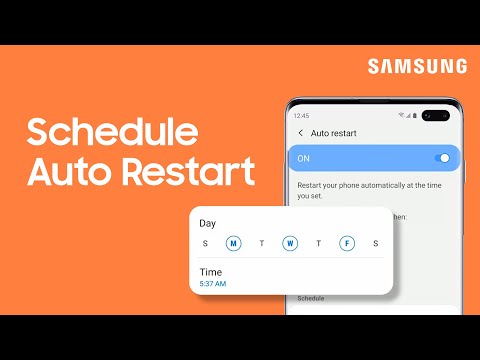
Vsebina
- Kaj funkcija samodejnega ponovnega zagona naredi na tabličnem računalniku?
- Preprosti koraki za nastavitev Samsung Galaxy Tab S6 za samodejni zagon
- Ni funkcije samodejnega ponovnega zagona?
Ta objava vam bo pokazala, kako konfigurirati Samsung Galaxy Tab S6, da se samodejno znova zažene ob določenem času. Preberite, če potrebujete pomoč pri spreminjanju teh nastavitev v tabličnem računalniku Samsung.
Kaj funkcija samodejnega ponovnega zagona naredi na tabličnem računalniku?
Elektronske naprave, vključno s pametnimi telefoni in tabličnimi računalniki, lahko po dolgih obdobjih uporabe postanejo počasne. To še posebej velja, če pustite, da naprava ostane vklopljena in v uporabi za več podatkov naenkrat, pri čemer se običajno med polnjenjem akumulatorja in v prostem teku ponoči poskrbi za premor.
Kot odgovor na to težavo so proizvajalci pametnih telefonov že vgradili pametno funkcijo, ki je v glavnem programirana tako, da sproži samodejni zagon naprave ali po načrtih. V pametnih telefonih in tabličnih računalnikih Samsung se taka funkcija imenuje samodejni ponovni zagon.
Če je ta funkcija omogočena, lahko zagotovite optimalno delovanje pametnih telefonov in tabličnih računalnikov Samsung.
Če se sprašujete, kako dostopati do te funkcije in jo aktivirati na Galaxy Tab S6, bi ta hitra vadnica služila kot osebna referenca.
Preprosti koraki za nastavitev Samsung Galaxy Tab S6 za samodejni zagon
Potreben čas: 5 minut
Naslednji koraki se izvajajo z Galaxy Tab S6, vendar jih je mogoče uporabiti tudi za druge naprave Android, ki delujejo z isto različico programske opreme. Dejanski zasloni se lahko razlikujejo glede na model operaterja in naprave.
- Za začetek odprite pregledovalnik aplikacij z začetnega zaslona. Preprosto povlecite navzgor od dna zaslona, da zaženete pregledovalnik aplikacij.
V pregledovalniku aplikacij so razvrščene različne ikone in bližnjice aplikacij.

- Poiščite in tapnite Nastavitve.
Odpre se še en zaslon z glavnim nastavitvenim menijem, ki vsebuje osnovne in napredne funkcije.

- Pomaknite se navzgor ali navzdol in tapnite Splošno upravljanje.
Splošne nastavitve upravljanja in funkcije se bodo naložile na naslednjem zaslonu.

- Za nadaljevanje tapnite Ponastavi.
Na naslednjem zaslonu boste videli različne možnosti ponastavitve s samodejnim ponovnim zagonom na dnu.

- Če želite omogočiti funkcijo, preklopite stikalo poleg možnosti Samodejni ponovni zagon.
Če želite spremeniti ali nastaviti urnik samodejnega ponovnega zagona naprave, znova tapnite Samodejni ponovni zagon.Začel se bo meni Samodejni ponovni zagon.

- Pomaknite se navzdol do razdelka Razpored in nato izberite podatke in čas, ko želite, da se naprava sama znova zažene.
Če želite spremeniti čas, preprosto tapnite čas in izberite želeni čas.Priporočljivo je izbrati nočni čas, tako da je naprava pripravljena za uporabo zjutraj. Toda to bi moralo biti še vedno odvisno od vašega urnika.

- Po nastavitvi ure tapnite Končano.
Nato bodo spremembe uporabljene in nastavljene kot čas samodejnega ponovnega zagona.

- Če želite spremeniti dan, preprosto tapnite, da izberete želeni dan.
Izbrani dan bo obkrožen.
Za razpored samodejnega ponovnega zagona lahko izberete več dni.
V nasprotnem primeru preprosto izberite enega.
Orodja
- Android 10
Materiali
- Samsung Galaxy Tab S6
Najnovejše spremembe bodo takoj uporabljene. Kljub temu mora biti vaša naprava nastavljena na samodejni ponovni zagon na določen datum in čas.
Če želite nekaj spremeniti, ponovite iste korake, da se vrnete v meni za samodejni ponovni zagon, in nato prilagodite obstoječi urnik.
Ni funkcije samodejnega ponovnega zagona?
Funkcija samodejnega ponovnega zagona morda ni na voljo v nekaterih napravah, saj so jo nekateri operaterji namerno onemogočili.Če funkcija samodejnega ponovnega zagona v vaši napravi ni na voljo, se pogovorite s svojim operaterjem. V tem primeru je vaša edina možnost, da občasno znova zaženete napravo, še posebej, ko naprava začne delovati.
Upam, da to pomaga!
Če si želite ogledati obsežnejše vadnice in videoposnetke o odpravljanju težav v različnih mobilnih napravah, obiščite Kanal Droid Guy v YouTubu kadar koli.
Upam, da to pomaga!
Bi lahko tudi želeli prebrati:
- Kako samodejno znova zagnati Galaxy S20
- Kako popraviti Samsung Galaxy A30, ki se naključno ponovno zažene
- Kako popraviti Samsung Galaxy S10, se znova zaganja | enostavni koraki za odpravljanje težav z naključnim ponovnim zagonom
- Enostavni koraki za odpravo Samsung Galaxy A50, ki se znova zažene


